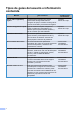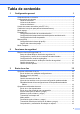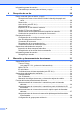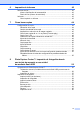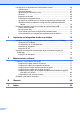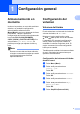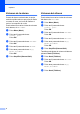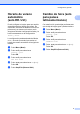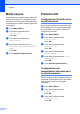GUÍA AVANZADA DEL USUARIO MFC-J6510DW MFC-J6710DW Los nombres de los botones del panel y los mensajes de LCD para países latinoamericanos aparecen entre paréntesis.
Tipos de guías del usuario e información contenida Manual Avisos sobre seguridad y legales i ¿Qué contiene? Lea esta guía en primer lugar. Lea las instrucciones de seguridad antes de configurar el equipo. Consulte en esta guía las marcas comerciales y las limitaciones legales.
Tabla de contenido 1 Configuración general 1 Almacenamiento en memoria .............................................................................. 1 Configuración del volumen .................................................................................. 1 Volumen del timbre ........................................................................................ 1 Volumen de la alarma .................................................................................... 2 Volumen del altavoz ........
Información general de sondeo ......................................................................... 19 Transmisión por sondeo (solo en blanco y negro) ....................................... 19 4 Recepción de un fax 20 Recep. memoria (solo en blanco y negro) ......................................................... 20 Recepción de faxes en la memoria cuando la bandeja de papel está vacía ........................................................................................................
6 Impresión de informes 42 Informes de fax .................................................................................................. 42 Informe Verificación de la transmisión ......................................................... 42 Diario del fax (informe de actividad) ............................................................ 42 Informes ............................................................................................................. 43 Cómo imprimir un informe ...............
Configuración de impresión de PhotoCapture Center™ .................................... 66 Calidad impre. .............................................................................................. 67 Opciones de papel ....................................................................................... 67 Ajuste de brillo, contraste y color ................................................................. 67 Recortar .....................................................................................
1 Configuración general Almacenamiento en memoria Configuración del volumen Incluso si se produce un corte del suministro eléctrico, no perderá la configuración seleccionada mediante el botón Menu (Menú), ya que se almacena de forma permanente. Tampoco perderá la configuración de los menús de los botones de los modos FAX, SCAN (ESCÁNER), COPY (COPIA) y PHOTO CAPTURE si ha seleccionado Ajus.Nuev.Predet. Es posible que tenga que reajustar la fecha y hora.
Capítulo 1 Volumen de la alarma Volumen del altavoz Cuando la alarma esté activada, el equipo emitirá un pitido cada vez que pulse un botón o cometa un error, así como al finalizar el envío o la recepción de un fax. Puede seleccionar varios niveles de volumen del altavoz, de Alto a No. Puede seleccionar varios niveles de volumen de la alarma, de Alto a No. a b Pulse Menu (Menú). Pulse a o b para seleccionar Config. gral. Pulse OK. c Pulse a o b para seleccionar Volumen. Pulse OK.
Configuración general Horario de verano automático (solo EE. UU.) Cambio de hora (solo para países latinoamericanos) Puede configurar el equipo para que cambie automáticamente al horario de verano. De este modo, el horario se adelanta una hora en primavera y se retrasa una hora en otoño. Asegúrese de haber configurado la fecha y la hora correctamente en la configuración Fecha y hora. Con esta función, puede dejar perfectamente que el reloj del equipo gane o pierda una hora.
Capítulo 1 Modo espera Pantalla LCD Puede seleccionar cuánto tiempo debe estar inactivo el equipo (de 1 a 60 minutos) antes de entrar en el modo espera. El temporizador se reiniciará si se realiza cualquier operación en el equipo. Configuración del brillo de la retroiluminación a b Pulse Menu (Menú). Pulse a o b para seleccionar Config. gral. Pulse OK. c Pulse a o b para seleccionar Modo espera. d Pulse d o c para seleccionar 1min, 2min, 3min, 5min, 10min, 30min o 60min. Pulse OK.
Configuración general d Pulse a o b para seleccionar Temporiz.atenu. e Pulse d o c para seleccionar 10seg, 20seg, 30seg o No. Pulse OK. f Pulse Stop/Exit (Detener/Salir). Configuración del fondo de pantalla Puede cambiar el fondo de pantalla. a b c d Pulse Menu (Menú). Marcar prefijo La configuración Marcar prefijo marcará automáticamente un número predefinido antes de cada número de fax que marque.
Capítulo 1 f Pulse Stop/Exit (Detener/Salir). Cambio del número del prefijo a b Pulse Menu (Menú). Pulse a o b para seleccionar Conf. inicial. Pulse OK. c Pulse a o b para seleccionar Marcar prefijo. Pulse OK. d Pulse a o b para seleccionar Sí. Pulse OK. e Realice una de las siguientes acciones: Modo Temporiz El equipo dispone de cuatro botones de modos temporales en el panel de control: FAX, SCAN (ESCÁNER), COPY (COPIA) y PHOTO CAPTURE.
2 Funciones de seguridad Bloqueo función de seguridad 2.0 Bloqueo función de seguridad permite restringir el acceso público a determinadas funciones del equipo: Fax Tx (Transmisión de faxes) Fax Rx (Recepción de faxes) Copia Nota • Solo los administradores pueden establecer limitaciones y realizar cambios para cada usuario. • Si la configuración Fax Tx está desactivada, no se podrá utilizar ninguna función del menú del fax.
Capítulo 2 c Introduzca una contraseña en el cuadro Inicio de sesión. (Es una contraseña para iniciar sesión en la página web del equipo, no la contraseña de administrador para Bloqueo función de . seguridad). Haga clic en Configuración y cambio de la contraseña de administrador Estos ajustes se configuran con un explorador web. Para configurar la página web, consulte Antes de utilizar Bloqueo función de seguridad 2.0 en la página 7. Siga después las instrucciones que se indican a continuación.
Funciones de seguridad Cambio de la contraseña de administrador a b Haga clic en Administrador. c Introduzca un número de cuatro dígitos para la nueva contraseña en el cuadro Nueva contraseña. d Vuelva a escribir la contraseña en el cuadro Volver a introducir contraseña. e Haga clic en Enviar. Haga clic en Bloqueo función de seguridad. Configuración de usuarios restringidos Puede configurar usuarios con restricciones y una contraseña. Puede configurar 10 usuarios restringidos como máximo.
Capítulo 2 Nota • No puede utilizar la misma contraseña que la de otro usuario. • Puede configurar un usuario público. Los usuarios públicos no tienen que introducir una contraseña. Para obtener más información, consulte la Guía del usuario en red. Activación/desactivación de Bloqueo función de seguridad Nota Anote con cuidado la contraseña de administrador. Si introduce una contraseña errónea, en la pantalla LCD aparecerá Clave errónea. Introduzca la contraseña correcta.
Funciones de seguridad Cambio de usuarios Esta configuración permite que un usuario registrado inicie sesión en el equipo cuando Bloqueo función de seguridad está activado. a Mantenga pulsado Shift (Cambiar) mientras pulsa l. O bien, pulse Menu (Menú). A continuación, pulse a o b para seleccionar Cambie usuario y pulse OK. b Pulse a o b para seleccionar su nombre de usuario y, a continuación, pulse OK. c Introduzca la contraseña de usuario de cuatro dígitos. Pulse OK.
3 Envío de un fax Opciones adicionales de envío Envío de faxes con múltiples configuraciones Al enviar un fax, usted puede seleccionar cualquier combinación de estos ajustes: resolución, contraste, tamaño de escaneo, etc. a Pulse (FAX). En la pantalla LCD aparecerá: Fax FAX Pulse Start Introduzca núm. Fax resolución Contraste Tmñ área escan. Estándar Automático Carta b Pulse a o b para seleccionar una configuración que desee cambiar. c Pulse d o c para seleccionar una opción. Pulse OK.
Envío de un fax Cambio de resolución de fax La calidad de un fax se puede mejorar cambiando su resolución. a b c Pulse Nota Existen cuatro configuraciones de resolución diferentes para faxes en blanco y negro y dos para faxes en color. (FAX). Pulse a o b para seleccionar Fax resolución. Pulse d o c para seleccionar la resolución que desee. Pulse OK. Blanco y negro 3 Estándar Opción más idónea para la mayoría de los documentos mecanografiados.
Capítulo 3 Ajuste de los cambios como la nueva configuración predeterminada Restablecimiento de las configuraciones de fax predeterminadas de fábrica Puede guardar las configuraciones de fax de Fax resolución, Contraste, Tmñ área escan. y Trans.t.real que use más a menudo. Para ello puede configurarlas como predeterminadas. Estas configuraciones permanecerán tal como están hasta que las modifique. Puede restablecer las configuraciones de fax Fax resolución, Contraste, Tmñ área escan. y Trans.t.
Envío de un fax Operaciones adicionales de envío d Envío de un fax manualmente e La transmisión manual permite oír la marcación, el timbre y los tonos de recepción del fax durante el envío de un fax. Nota Para enviar un fax de varias páginas, utilice la unidad ADF. a b c Pulse d e Marque el número de fax. f (FAX). Cargue el documento. Para escuchar el tono de marcación, pulse Hook (Teléfono) o descuelgue el auricular del teléfono externo.
Capítulo 3 Antes de iniciar el multienvío Es necesario que los números de 1 marcación y de marcación rápida se almacenen primero en la memoria del equipo para que puedan utilizarse en un multienvío. (Consulte Almacenamiento de números de 1 marcación y Almacenamiento de números de marcación rápida en el capítulo 7 de la Guía básica del usuario). Los números de grupo también deben almacenarse primero en la memoria del equipo para que puedan utilizarse en un multienvío.
Envío de un fax c d e f Pulse a o b para seleccionar Trab restantes. Pulse OK. La pantalla LCD mostrará el número de fax que se está marcando y el número de trabajo de multienvío. Pulse OK. En la pantalla LCD, aparecerá la siguiente pregunta: Cancela trabajo? Sí i Pulse 1 No i Pulse 2 Pulse 1 para cancelar el número de fax que se está marcando. A continuación, en la pantalla LCD aparecerá el número de trabajo de multienvío. Pulse OK.
Capítulo 3 e Introduzca la hora a la que desea que se envíe el fax (en formato de 24 horas). (Por ejemplo: introduzca 19:45 si desea que se envíe a las ocho menos cuarto de la tarde). Pulse OK. a b Pulse Menu (Menú). c Pulse a o b para seleccionar Trab restantes. Pulse OK. En la pantalla LCD aparecerán los trabajos en espera. d Pulse a o b para desplazarse por los trabajos y seleccione el que desee cancelar. Pulse OK.
Envío de un fax Información general de sondeo El sondeo le permite configurar el equipo para que otras personas puedan recibir faxes de usted y que ellos paguen la llamada. También le permite llamar al equipo de fax de otras personas y recibir un fax del mismo, pagando usted por la llamada. Es necesario configurar la función de sondeo en los dos equipos para que funcione. No todos los equipos de fax son compatibles con esta función de sondeo.
4 Recepción de un fax Recep. memoria (solo en blanco y negro) Solo puede utilizar una operación de recepción en memoria cada vez: Reenvío fax Aviso de fax Almacenado fax Recibir PC Fax Desactivación Puede cambiar la opción seleccionada en cualquier momento. Si los faxes recibidos aún se encuentran en la memoria del equipo, cuando cambie la operación de recepción en memoria aparecerá una pregunta en la pantalla LCD. (Consulte Cambio de las operaciones de recepción en memoria en la página 24).
Recepción de un fax IMPORTANTE • Si selecciona Impr. faxes:Sí, el equipo también imprimirá el fax en su equipo para que tenga una copia. Ésta es una función de seguridad por si ocurre un corte del suministro eléctrico antes de que se reenvíe el fax o un problema en el equipo receptor. • Al recibir faxes en color, el equipo imprime los faxes en color pero no los envía al número de reenvío que haya programado. h f Introduzca el número de teléfono móvil o del localizador seguido de # # (hasta 20 dígitos).
Capítulo 4 Almacenado fax Si selecciona Almacenado fax, el equipo almacena el fax recibido en la memoria. Podrá recuperar los faxes desde otra ubicación mediante los comandos de recuperación remota. Si ha configurado Almacenado fax, se imprimirá automáticamente una copia de seguridad en el equipo. a b Pulse Menu (Menú). c Pulse a o b para seleccionar Conf.recepción. Pulse OK. d Pulse a o b para seleccionar Recep. memoria. Pulse OK. Pulse a o b para seleccionar Fax. Pulse OK.
Recepción de un fax d e f g h i Pulse a o b para seleccionar Recep. memoria. Pulse OK. Cambio del ordenador de destino a b Pulse Menu (Menú). c Pulse a o b para seleccionar Conf.recepción. Pulse OK. d Pulse a o b para seleccionar o el ordenador en el que desee recibir faxes. Pulse OK. Pulse a o b para seleccionar Recep. memoria. Pulse OK. e Pulse a o b para seleccionar Impr. faxes:Sí o Impr. faxes:No. Pulse OK. Pulse a o b para seleccionar Recibir PC Fax. Pulse OK.
Capítulo 4 d Pulse a o b para seleccionar Recep. memoria. Pulse OK. e Pulse a o b para seleccionar No. Pulse OK. f Pulse Stop/Exit (Detener/Salir). Nota La pantalla LCD ofrecerá más opciones si todavía hay faxes recibidos en la memoria del equipo. (Consulte Cambio de las operaciones de recepción en memoria en la página 24).
Recepción de un fax Recuperación remota Puede llamar al equipo desde cualquier teléfono o equipo de fax de marcación por tonos y, a continuación, utilizar el código de acceso remoto y los comandos remotos para recuperar los mensajes de fax. Configuración de un código de acceso remoto El código de acceso remoto le permite realizar funciones de recuperación remota si se encuentra lejos de su equipo. Para poder utilizar las funciones de acceso remoto y de recuperación, deberá configurar su propio código.
Capítulo 4 Comandos de fax remoto Siga los comandos indicados a continuación para tener acceso a las funciones cuando esté lejos del equipo. Cuando llame al equipo e introduzca el código de acceso remoto (3 dígitos seguidos de ), el sistema emitirá dos pitidos cortos, tras lo cual debe introducir un comando remoto. Comandos remotos 95 Cambio de la configuración de Reenvío fax, Aviso de fax o Almacenado fax 1 No Puede seleccionar No una vez que haya recuperado o borrado todos los mensajes.
Recepción de un fax Recuperación de los mensajes de fax Cambio del número de reenvío de faxes Puede llamar a su equipo desde cualquier teléfono de marcación por tonos y enviar los mensajes de fax a otro equipo. Antes de utilizar esta función, debe activar la opción Almacenado fax. Puede cambiar la configuración predeterminada del número de reenvío de faxes desde otro equipo de teléfono o de fax de marcación por tonos. a b c d Marque su número de fax.
Capítulo 4 Operaciones adicionales de recepción Impresión de faxes entrantes reducidos Si selecciona Sí, el equipo reduce automáticamente cada página del fax entrante para ajustarlo en una página de papel de tamaño Carta, Legal, Doble carta, A4 o A3. El equipo calcula el porcentaje de reducción mediante el tamaño de página del fax y la configuración de Tamaño de papel. (Consulte Tamaño de papel en el capítulo 2 de la Guía básica del usuario). a b Pulse Menu (Menú). c Pulse a o b para seleccionar Conf.
Recepción de un fax Información general de sondeo El sondeo le permite configurar el equipo para que otras personas puedan recibir faxes de usted y que ellos paguen la llamada. También le permite llamar al equipo de fax de otras personas y recibir un fax del mismo, pagando usted por la llamada. Es necesario configurar la función de sondeo en los dos equipos para que funcione. No todos los equipos de fax son compatibles con esta función de sondeo.
Capítulo 4 g Pulse Black Start (Inicio Negro). El equipo realiza sondeos de cada número o número de grupo para obtener un documento. Pulse Stop/Exit (Detener/Salir) cuando el equipo esté marcando para cancelar el proceso de sondeo. Para cancelar todos los trabajos de recepción de sondeo secuencial, consulte Comprobación y cancelación de trabajos en espera en la página 18.
5 Marcación y almacenamiento de números Operaciones de voz Las llamadas de voz se pueden realizar a través de un teléfono externo, mediante marcación manual, o bien con números de marcado rápido. Tonos o Pulsos (solo para EE. UU.
Capítulo 5 Puede imprimir una lista con la información de las ID de llamadas recibidas en su equipo. (Consulte Cómo imprimir un informe en la página 43). e Utilice el teclado de marcación para introducir su código de área. Pulse OK. f Pulse Stop/Exit (Detener/Salir). Nota • Es posible que esta función no esté disponible en ciertas áreas de EE. UU. y Canadá. • El servicio de ID de llamada varía según las compañías.
Marcación y almacenamiento de números Conversión de tomas telefónicas Hay tres maneras de convertir una toma a una conexión RJ11. Las dos primeras maneras pueden requerir ayuda de la compañía telefónica. Puede cambiar las tomas de la pared de una conexión RJ14 a dos conexiones RJ11. O bien, puede tener una toma de pared RJ11 instalada y configurar como esclavo o saltar uno de los números de teléfono de la misma. La tercera manera es la más fácil: comprar un adaptador triple.
Capítulo 5 Operaciones adicionales de marcación Llamada saliente Los últimos 30 números a los que haya enviado un fax se almacenarán en el historial de llamadas salientes. Puede seleccionar uno de estos números para enviarle un fax, añadirlo a una tecla de 1 marcación o de marcación rápida o bien, borrarlo del historial. a Pulse Redial/Pause (Remarcar/ Pausa). También puede seleccionar Llamada saliente si pulsa (FAX). b Pulse a o b para seleccionar el número que desee. Pulse OK.
Marcación y almacenamiento de números Si desea almacenar el número, pulse a o b para seleccionar Añ. a agenda tel. Pulse OK. (Consulte Almacenamiento de números de 1 marcación a partir del historial de ID de llamada en la página 37 o Almacenamiento de números de marcación rápida a partir del historial de ID de llamada en la página 38). Pulse a o b para seleccionar Eliminar. Pulse OK. Pulse 1 para confirmar. d Pulse Stop/Exit (Detener/Salir). Nota • (Solo EE. UU.
Capítulo 5 e Pulse OK para seleccionar Enviar un fax. f Pulse a o b para seleccionar Agenda de tel. Pulse OK. g Pulse a o b para seleccionar Buscar. Pulse OK. h Pulse a o b para seleccionar Orden numérico. Pulse OK. i Pulse a o b para seleccionar l02. Pulse OK. j Pulse OK para seleccionar Enviar un fax. k Pulse Black Start (Inicio Negro) o Color Start (Inicio Color). Se marcará ‘555-7000 ’.
Marcación y almacenamiento de números e Realice una de las siguientes acciones: e Introduzca el nombre (16 caracteres como máximo) mediante el teclado de marcación. Pulse OK. Nota (Para obtener ayuda sobre cómo introducir letras, consulte Introducción de texto en el apéndice C de la Guía básica del usuario). Los números de 1 marcación comienzan por (por ejemplo, l 0 2). f f Pulse OK para confirmar el número de fax o de teléfono. g Pulse a o b para seleccionar Completado. Pulse OK.
Capítulo 5 b Pulse a o b para seleccionar el nombre o el número que desea almacenar. Pulse OK. c Pulse a o b para seleccionar Añ. a agenda tel. Pulse OK. d Pulse a o b para seleccionar la localización de marcación rápida de 2 dígitos en donde desee almacenar el número. Pulse OK.
Marcación y almacenamiento de números Introduzca el nombre (hasta 16 caracteres) mediante el teclado de marcación. Pulse OK. (Para obtener ayuda sobre cómo introducir letras, consulte Introducción de texto en el apéndice C de la Guía básica del usuario). Para almacenar el número sin ningún nombre, pulse OK. f g Pulse OK para confirmar el número de fax o de teléfono.
Capítulo 5 g h Para añadir números al grupo, pulse a o b para seleccionar Orden alfabético u Orden numérico y OK. Pulse a o b para seleccionar un número y OK. Realice una de las siguientes acciones: Para añadir otro número al grupo, repita los pasos del f al g. Si ha terminado de añadir números al grupo, pulse a o b para seleccionar Completado.
Marcación y almacenamiento de números b Pulse a o b para seleccionar Conf. grupos. Pulse OK. c Pulse a o b para seleccionar el grupo que desee cambiar. Pulse OK. d Pulse a o b para seleccionar el número que desee eliminar. Pulse OK. Pulse 1 para confirmar. e Pulse a o b para seleccionar Completado. Pulse OK. f Pulse Stop/Exit (Detener/Salir).
6 Impresión de informes Informes de fax Si selecciona Cada 50 faxes, vaya al paso h. Es necesario configurar el informe Verificación de la transmisión y la Frecuencia de informes utilizando los botones Menu (Menú). 6, 12, 24 horas, 2 ó 7 días El equipo imprimirá el informe a la hora seleccionada y, a continuación, borrará todos los trabajos de la memoria.
Impresión de informes Informes Cómo imprimir un informe Se pueden utilizar los siguientes tipos de informes: a b Pulse Menu (Menú). c Pulse a o b para seleccionar el informe que desee. Pulse OK. d (Solo Marcado rápido) Pulse a o b para seleccionar Orden alfabético o bien, Orden numérico. Pulse OK. e f Pulse Black Start (Inicio Negro). Transmisión (Verif. trans.) Imprime el informe Verificación de la transmisión correspondiente a la última transmisión.
7 Cómo hacer copias Configuración de copia Cambio de calidad de la copia Es posible cambiar la configuración de copia temporalmente para la siguiente copia. Puede seleccionar la calidad dentro de un rango de calidad. La configuración predeterminada de fábrica es Normal. Esta configuración es temporal; el equipo volverá a su configuración predeterminada 1 minuto después de copiar, a menos que configure el modo de temporizador en 30 segundos o menos. (Consulte Modo Temporiz en la página 6).
Cómo hacer copias Ampliación o reducción de la imagen copiada 198% 4"x6"iA4(198% 10x15cmiA4) 186% 4"x6"iLTR(186% 10x15cmiLTR) Puede seleccionar un porcentaje de ampliación o reducción. Si selecciona Ajustar a pág., el equipo ajustará el tamaño automáticamente al tamaño de papel configurado. 130% LTRiLGR(141% A4iA3, A5iA4) a b c 93% A4iLTR Pulse (COPY (COPIA)). 104% EXEiLTR (Solo EE. UU.) 100% 97% LTRiA4 85% LTRiEXE (Solo EE. UU.) Cargue el documento.
Capítulo 7 Cómo hacer copias N en 1 o un póster (Formato pág.) La función de copia N en 1 puede ayudarle a ahorrar papel permitiéndole copiar dos o cuatro páginas en una página impresa. La función 1 a 2 copia una página de tamaño Doble carta (Ledger) o A3 en dos páginas de tamaño Carta o A4. Con esta configuración debe utilizarse el cristal de escaneo. También puede hacer un póster.
Cómo hacer copias Si selecciona Póster(2 x 2), pulse a o b para seleccionar Formato compos. Pulse d o c para seleccionar LGRx1 i LGRx4, LTRx1 i LGRx4, A3x1 i A3x4 o A4x1 i A3x4. g Si no desea cambiar más configuraciones, pulse Black Start (Inicio Negro) o Color Start (Inicio Color) para escanear la página. Si ha colocado el documento en la unidad ADF o está creando un póster, el equipo escanea las páginas e inicia la impresión. Si está utilizando el cristal de escaneo, vaya al paso h.
Capítulo 7 Póster(2 x 1) a b Pulse (COPY (COPIA)). Coloque el carné de identidad cara abajo en la esquina izquierda del cristal de escaneo. Póster(2 x 2) 1 1 Póster(3 x 3) Copia 2 en 1 (ID) Puede copiar ambas caras del carné de identidad en una sola página, manteniendo el tamaño de la tarjeta original. Asegúrese de que el tamaño de papel está configurado en Carta o A4. Nota Puede copiar un carné de identidad hasta lo permitido por la legislación aplicable.
Cómo hacer copias Ajuste de la densidad Nota • Copia marca ag, Copia libro, Ordenar, Copia dúplex, Copia papel fino, Ahorro d tinta y Alargar/Reducir no están disponibles con 2 en 1 (ID). Se puede ajustar la densidad de la copia para hacerla más oscura o más clara. a b c Pulse d Pulse a o b para seleccionar Densidad. Ordenación de copias utilizando la unidad ADF e Puede ordenar varias copias. Las páginas se apilarán en el orden 321, 321, 321, etc.
Capítulo 7 Ahorro d tinta: Sí Copia papel fino Si su documento es una copia a dos caras en papel fino, seleccione Copia papel fino de forma que la impresión en la otra cara no se manche. a b c Pulse d Pulse a o b para seleccionar Config. avanzada. Pulse OK. (COPY (COPIA)). Cargue el documento. Introduzca el número de copias que desea. a b c Pulse Introduzca el número de copias que desea. e d Pulse a o b para seleccionar Config. avanzada. Pulse OK.
Cómo hacer copias Ajuste inclinado Copia libro Si la copia escaneada está sesgada, el equipo puede corregir los datos automáticamente. Esta configuración solo está disponible cuando se utiliza el cristal de escaneo. La función Copia libro corrige los bordes oscuros y sesgados al copiar desde el cristal de escaneo. El equipo puede corregir los datos automáticamente o se pueden realizar correcciones específicas. a b c Pulse a b c Pulse d Pulse a o b para seleccionar Ajuste inclin.
Capítulo 7 Nota Ajustar a pág., Formato pág., Copia papel fino, Ajuste inclin., Ahorro d tinta y Copia libro no están disponibles con Copia marca ag. e Pulse a o b para seleccionar Copia marca ag. Pulse OK. f Introduzca una tarjeta de soporte o una unidad de memoria flash USB. Pulse a o b para seleccionar Soporte. g Pulse OK y, a continuación, d o c para seleccionar los datos que desea utilizar para la marca de agua.
Cómo hacer copias g Saque el documento de la marca de agua que escaneó y cargue el documento que desea copiar. h Pulse d o c para cambiar el valor de Transparencia de la marca de agua. Pulse OK. i Si no desea cambiar más configuraciones, pulse Black Start (Inicio Negro) o Color Start (Inicio Color). Copia dúplex (2 caras) Puede reducir la cantidad de papel utilizado para copias utilizando esta función para copiar en ambas caras del papel.
Capítulo 7 Nota • 2 en 1 (ID), Póster y Copia libro no están disponibles con Copia dúplex. • Solo puede utilizar tamaños de papel normal Carta, Legal, Doble carta, A4, A5, A3 o Ejecutivo. Nota La configuración de copia N en 1 no está disponible con Config. A3/LGR DX (Config DX A3/LGR). g • Al utilizar papel de tamaño Doble carta o A3, Alargar/Reducir no está disponible con Copia dúplex. • (V) significa Vertical y (H) significa Horizontal. a Pulse Duplex Copy (Copia Dúplex) en el panel del equipo.
Cómo hacer copias NO toque la página impresa hasta que se expulse por segunda vez. El equipo imprimirá la primera cara, expulsará el papel y después alimentará el papel de nuevo para imprimir la segunda cara. Nota • Si se produce un atasco de papel, pulse a o b para seleccionar Avanzado y, a continuación, pulse OK después del paso e; luego pulse una de las configuraciones para evitar atascos: DX1 o DX2. DX1 utiliza un tiempo de impresión mayor para que la tinta se seque.
8 PhotoCapture Center™: impresión de fotografías desde una tarjeta de memoria o una unidad de memoria flash USB Operaciones de PhotoCapture Center™ Tarjetas de memoria, unidades de memoria flash USB y estructuras de carpetas El equipo está diseñado para ser compatible con los archivos de imagen de las cámaras digitales más modernas, las tarjetas de memoria y las unidades de memoria flash USB; sin embargo, lea los puntos siguientes para evitar errores: La extensión de los archivos de imágenes debe ser .
PhotoCapture Center™: impresión de fotografías desde una tarjeta de memoria o una unidad de memoria flash USB Impresión de vídeos Impresión de imágenes Puede imprimir imágenes de archivos de vídeo almacenados en la tarjeta de memoria o la unidad de memoria flash USB. Imprimir índice (en miniatura) Un archivo de vídeo se divide de forma automática en 9 partes de acuerdo a los tiempos de grabación y se sitúa en 3 líneas, de forma que pueda ver e imprimir las escenas que se han dividido automáticamente.
Capítulo 8 c Pulse a o b para seleccionar Formato compos. Pulse d o c para seleccionar 6 Imágen./Línea o 5 Imágen./Línea. Pulse OK. Impresión de fotografías Antes de imprimir una imagen individual, tiene que saber cuál es el número de la misma. a Asegúrese de haber introducido la tarjeta de memoria o la unidad de memoria flash USB en la ranura correcta. (PHOTO CAPTURE). Pulse 6 Imágen./Línea 5 Imágen./Línea b El tiempo de impresión para 5 Imágen./Línea será mayor que el necesario para 6 Imágen.
PhotoCapture Center™: impresión de fotografías desde una tarjeta de memoria o una unidad de memoria flash USB h Realice una de las siguientes acciones: Cambie la configuración de impresión. (Consulte Configuración de impresión de PhotoCapture Center™ en la página 66). Si no desea cambiar ninguna configuración, pulse Color Start (Inicio Color) para imprimir. Imprimir todas las fotos Permite imprimir todas las fotografías de la tarjeta de memoria o la unidad de memoria flash USB.
Capítulo 8 e Pulse OK e introduzca el número de copias que desea realizar con el teclado de marcación. f Realice una de las siguientes acciones: Pulse OK y cambie la configuración de impresión. (Consulte Configuración de impresión de PhotoCapture Center™ en la página 66). Pulse OK y cambie la configuración de impresión. (Consulte Configuración de impresión de PhotoCapture Center™ en la página 66). Si no desea cambiar ninguna configuración, pulse Color Start (Inicio Color) para imprimir.
PhotoCapture Center™: impresión de fotografías desde una tarjeta de memoria o una unidad de memoria flash USB Pulse OK y cambie la configuración de impresión. (Consulte Configuración de impresión de PhotoCapture Center™ en la página 66). Si no desea cambiar ninguna configuración, pulse Color Start (Inicio Color) para imprimir. Elimina ojos rojos El equipo detecta los ojos en las fotografías y elimina el efecto de ojos rojos de éstas. Nota En algunos casos no se pueden eliminar.
Capítulo 8 e Pulse OK e introduzca el número de copias que desea realizar con el teclado de marcación. f Realice una de las siguientes acciones: Pulse OK y cambie la configuración de impresión. (Consulte Configuración de impresión de PhotoCapture Center™ en la página 66). Pulse OK y cambie la configuración de impresión. (Consulte Configuración de impresión de PhotoCapture Center™ en la página 66). Si no desea cambiar ninguna configuración, pulse Color Start (Inicio Color) para imprimir.
PhotoCapture Center™: impresión de fotografías desde una tarjeta de memoria o una unidad de memoria flash USB Pulse OK y cambie la configuración de impresión. (Consulte Configuración de impresión de PhotoCapture Center™ en la página 66). Blanco y negro Puede convertir su fotografía a blanco y negro. a Asegúrese de haber introducido la tarjeta de memoria o la unidad de memoria flash USB en la ranura correcta. Pulse (PHOTO CAPTURE). b Pulse a o b para seleccionar Efectos foto. Pulse OK.
Capítulo 8 b Pulse a o b para seleccionar Efectos foto. Pulse OK. c Pulse d o c para seleccionar la fotografía. Pulse OK. d Pulse a o b para seleccionar Sepia. Pulse OK. e Pulse OK. A continuación, introduzca el número de copias que desea realizar con el teclado de marcación. f Realice una de las siguientes acciones: Nota Puede ver fotografías con otras fechas pulsando d o c repetidamente. Pulse d para ver una fotografía más antigua y c para ver una más nueva.
PhotoCapture Center™: impresión de fotografías desde una tarjeta de memoria o una unidad de memoria flash USB Impresión de una fotografía durante la función Vista diapositiv a d Pulse OK para detener una imagen mientras está activada la función de vista de diapositivas. b Introduzca el número de copias que desea realizar con el teclado de marcación. c Realice una de las siguientes acciones: Pulse OK y cambie la configuración de impresión.
Capítulo 8 Cuando se introduce una tarjeta de memoria (Memory Stick™, Memory Stick PRO™, Memory Stick Duo™, Memory Stick PRO Duo™, SD o SDHC) con información DPOF en el equipo, puede imprimir fácilmente la imagen seleccionada. a b c Asegúrese de haber introducido la tarjeta de memoria en la ranura correcta. Pulse (PHOTO CAPTURE). El equipo le preguntará si desea utilizar la configuración DPOF. Pulse 1 para seleccionar Sí.
PhotoCapture Center™: impresión de fotografías desde una tarjeta de memoria o una unidad de memoria flash USB Calidad impre. a Pulse a o b para seleccionar Calidad impre. b Pulse d o c para seleccionar Normal o Foto. Pulse OK. c Si no desea cambiar más la configuración, pulse Color Start (Inicio Color) para imprimir. Opciones de papel Ejemplo: Posición de impresión para papel de tamaño Carta 1 2 3 3"x 4" (8x10cm) 3.
Capítulo 8 b Pulse c para aumentar el contraste o pulse d para disminuirlo. Pulse OK. c Si no desea cambiar más la configuración, pulse Color Start (Inicio Color) para imprimir. Mejora color (True2Life™) Puede activar la función de mejora del color (True2Life™) para imprimir imágenes más vivas. El tiempo de impresión será mayor. a Pulse a o b para seleccionar True2Life (Mejora color). Pulse OK.
PhotoCapture Center™: impresión de fotografías desde una tarjeta de memoria o una unidad de memoria flash USB b Pulse d o c para seleccionar No (o Sí). Pulse OK. c Si no desea cambiar más la configuración, pulse Color Start (Inicio Color) para imprimir. Recortar: Sí a Pulse a o b para seleccionar Fecha imprimir (Imprimir fecha). b Pulse d o c para seleccionar Sí (o No). Pulse OK. c Si no desea cambiar más la configuración, pulse Color Start (Inicio Color) para imprimir.
Capítulo 8 Restablecimiento de todas las configuraciones predeterminadas de fábrica Puede restablecer las configuraciones de PhotoCapture Calidad impre., Tipo de papel, Tamaño papel, Brillo, Contraste, True2Life (Mejora color), Recortar, Sin bordes y Fecha imprimir (Imprimir fecha) que haya cambiado a los valores predeterminados de fábrica. a b c Pulse a o b para seleccionar Rest.predeterm. Pulse OK.
PhotoCapture Center™: impresión de fotografías desde una tarjeta de memoria o una unidad de memoria flash USB Recorte automático Es posible escanear varios documentos situados en el cristal de escaneo. Se puede obtener una vista previa de un solo documento en la pantalla LCD antes de guardarlo. Cuando seleccione Recorte autom., el equipo escaneará cada uno de los documentos y creará archivos independientes.
Capítulo 8 Nota • Recorte autom. está disponible para papel que tiene las cuatro esquinas con ángulos rectos de 90 grados. Si uno de los ángulos no es recto, Recorte autom. no puede detectar el documento. • Si el documento tiene un largo o un ancho excesivo, esta configuración no funcionará correctamente. • Debe colocar los documentos separados de los bordes del cristal de escaneo, como se muestra en la ilustración. • Debe colocar los documentos al menos a 0,4 pulg. (10 mm) de separación entre sí.
9 Impresión de fotografías desde una cámara Impresión de fotografías directamente desde una cámara con PictBridge Su equipo Brother es compatible con la norma PictBridge, lo que le permite la conexión e impresión de fotografías directamente desde cualquier cámara digital compatible con PictBridge. Si su cámara utiliza el estándar de almacenamiento masivo USB, también puede imprimir fotografías desde una cámara digital sin PictBridge.
Capítulo 9 Selecciones de Opciones menú de la cámara Tamaño papel Tipo de papel Formato pág. Doble carta, Carta, A3, A4, 4" × 6", Configuración de impresora (configuración predeterminada) 2 Papel normal, Papel satinado, Papel para tinta, Configuración de impresora (configuración predeterminada) 2 Sin bordes: Sí, Sin bordes: No, Configuración de impresora (configuración predeterminada) 2 Configuración DPOF 1 - Calidad impre.
Impresión de fotografías desde una cámara b c Encienda la cámara. Cuando el equipo ha reconocido la cámara, en la pantalla LCD aparece Cámara conectada. Seleccione la fotografía que desea imprimir siguiendo las instrucciones que se indican en la cámara. Cuando el equipo inicia la impresión de una fotografía, en la pantalla LCD aparecerá Imprimiendo.
Capítulo 9 Impresión de fotografías directamente desde una cámara digital (sin PictBridge) a Asegúrese de que su cámara esté apagada. Conecte su cámara a la interfaz directa USB (1) del equipo mediante el cable USB. Si su cámara utiliza el estándar de almacenamiento masivo USB, puede conectar su cámara en modo de almacenamiento. Esto le permite imprimir fotografías desde su cámara.
A Mantenimiento rutinario b Limpie la parte exterior del equipo con un paño suave, seco y sin pelusa para eliminar el polvo. • Utilice detergentes neutros. Si utiliza líquidos volátiles como, por ejemplo, disolvente o bencina, dañará la superficie exterior del equipo. c Levante la cubierta de la bandeja de salida del papel y extraiga cualquier objeto que se haya atascado en la bandeja. • NO utilice productos de limpieza que contengan amoníaco.
a b Con las dos manos, utilice las lengüetas de plástico en ambos lados del equipo para levantar la cubierta del escáner hasta que quede en la posición abierta. Limpie la placa de impresión del equipo (1) y el área a su alrededor, frotando cualquier derrame de tinta con un paño suave, seco y sin pelusa. Limpieza de los rodillos de alimentación del papel Si los rodillos de alimentación del papel se manchan de tinta, pueden producirse problemas de alimentación del papel.
Mantenimiento rutinario c Levante la lengüeta para el desatasco de papel (2) y, a continuación, limpie la parte posterior de los rodillos de alimentación del papel (1) con un paño suave y sin pelusa humedecido con agua. Seguidamente, limpie los rodillos con un paño suave, seco y sin pelusa para eliminar toda la humedad.
d Limpie los rodillos de recogida de papel (1) con un paño suave y sin pelusa humedecido con agua. Gire lentamente los rodillos para que se limpie toda la superficie. Seguidamente, limpie los rodillos con un paño suave, seco y sin pelusa para eliminar toda la humedad. 1 Nota No toque el eje metálico. f Cierre la cubierta para el desatasco de papel. Asegúrese de que la cubierta está cerrada completamente. g Vuelva a colocar la bandeja de papel con firmeza en el equipo.
Mantenimiento rutinario Seguidamente, limpie los rodillos con un paño suave, seco y sin pelusa para eliminar toda la humedad. Nota Podrá comprobar el volumen de tinta desde su ordenador. (Consulte Impresión para Windows® o Impresión y envío de faxes para Macintosh en la Guía del usuario de software). 1 c Vuelva a colocar la bandeja 2 con firmeza en el equipo. d Vuelva a enchufar el cable de alimentación.
Embalaje y transporte del equipo d Retire la pieza de protección naranja de la esquina derecha del interior del equipo. e Cierre suavemente la cubierta del escáner mediante las lengüetas de plástico de ambos lados mientras presiona sobre el soporte de la cubierta del escáner (1). Siempre que transporte el equipo, utilice el material de embalaje original del mismo. Si no empaqueta el equipo correctamente, cualquier daño que ocurra durante el tránsito no estará cubierto por la garantía.
Mantenimiento rutinario g h Empuje las palancas de desbloqueo de tinta para liberar los cartuchos de tinta y, a continuación, extraiga los cartuchos de tinta. (Consulte Sustitución de los cartuchos de tinta en el apéndice A de la Guía básica del usuario). IMPORTANTE • Asegúrese de que la lengüeta de plástico de la derecha de la pieza de protección naranja (1) hace clic y queda inmovilizada en su sitio (2).
j Embale el equipo y los materiales impresos en la caja original junto con el material de embalaje original como se muestra a continuación. No guarde los cartuchos de tinta usados en la caja de cartón. Nota Si devuelve el equipo a Brother como parte del servicio de intercambio, embale solamente el equipo. Conserve todas las piezas y materiales impresos que vaya a utilizar con el equipo de intercambio. 9 D D C 10 8 3 6 C 7 1 4 2 5 k 84 Cierre la caja y precíntela.
B Glosario Esta lista contiene todas las funciones y términos que aparecen en los manuales Brother. La disponibilidad de estas funciones se encuentra en función del modelo adquirido. Acceso a recuperación remota Capacidad de acceso al equipo de forma remota desde un teléfono de marcación por tonos. Código de recepción de fax Pulse este código (l 5 1) al contestar una llamada de fax desde una extensión telefónica o desde un teléfono externo.
Error de comunicación (Error comm.) Error que se produce al enviar o recibir un fax, normalmente como consecuencia del ruido o de interferencias en la línea. Escala de grises Tonalidades de gris disponibles para copiar, escanear así como para enviar y recibir fotografías. Escaneo Proceso de envío de la imagen electrónica de un documento en papel al ordenador. Escaneo a soporte Puede escanear un documento en blanco y negro o color a la tarjeta de memoria o a la unidad de memoria flash USB.
Glosario LCD (Pantalla de cristal líquido) Pantalla LCD del equipo que presenta los mensajes interactivos durante el proceso de programación en pantalla y que muestra la fecha y hora cuando el equipo está inactivo. Número de grupo Combinación de números de 1 marcación y de marcación rápida que están almacenados en una tecla de 1 marcación o una localización de marcación rápida para multienvío.
Recepción fácil Función que permite que el equipo responda a tonos CNG si el usuario interrumpe una llamada de fax contestándola. TAD (contestador automático) Puede conectar un dispositivo de contestador automático externo o un contestador automático a la conexión EXT. del equipo. Reducción auto Función que permite reducir el tamaño de los faxes entrantes. Tecla de 1 marcación Teclas del panel de control del equipo donde puede almacenar números para simplificar la marcación.
Glosario Transmisión en tiempo real Si la memoria está llena, existe la posibilidad de enviar mensajes de fax en tiempo real. Transmisión por lotes (Solo faxes en blanco y negro). Es una función de ahorro de costos que permite que todos los faxes diferidos del mismo número se puedan enviar en una única transmisión. True2Life™ (Mejora color) Permite ajustar el color de la imagen para obtener una mejor calidad de impresión, mejorando la definición, el nivel de blanco y la densidad del color.
C Índice Caracteres numéricos 1 marcación configuración a partir del historial de ID de llamada ................................................. 37 configuración de llamadas salientes ..... 36 A Acceso doble ........................................... 15 Almacenado fax ....................................... 22 activación .............................................. 22 desactivación ........................................ 23 impresión desde la memoria ................. 22 Almacenamiento en memoria ..
Fax, independiente envío ..................................................... 12 ajus.nuev.predet ................................ 14 al final de una conversación .............. 15 cancelación desde la memoria .......... 18 contraste ............................................ 12 desde la memoria (acceso doble) ...... 15 fax diferido ......................................... 17 manual ............................................... 15 Multienvío .......................................... 15 resolución ...
Marcación rápida configuración a partir de llamadas salientes ................................................ 37 configuración a partir del historial de ID de llamada ................................................. 38 Marcado rápido 1 marcación configuración a partir de llamadas salientes ............................................. 36 configuración a partir del historial de ID de llamada .............................................. 37 Códigos de acceso y números de tarjetas de crédito ...............
Red Escaneo Consulte la Guía del usuario de software. Impresión Consulte la Guía del usuario en red. Red inalámbrica Consulte la Guía de configuración rápida o la Guía del usuario en red. Reducción copias ................................................... 45 faxes entrantes ..................................... 28 Reenvío fax cambio remoto ................................ 26, 27 programación de un número ................. 20 Resolución configuración para el siguiente fax .......
Brother International Corporation 100 Somerset Corporate Boulevard P.O. Box 6911 Bridgewater, NJ 08807-0911 EE. UU. Brother International Corporation (Canada) Ltd. 1 rue Hôtel de Ville, Dollard-des-Ormeaux, QC, Canadá H9B 3H6 Visite nuestra página web http://www.brother.com/ Este equipo está aprobado para utilizarse solamente en el país donde se haya adquirido.